如何打开受密码保护的PDF文件?
您是否曾经收到过重要的PDF文件,需要使用密码将其解锁,然后才能编辑,打印或复制其中的文本? 为了保护PDF文件,用户常常创建密码以限制谁可以完全访问它。
您是否曾经收到过重要的PDF文件,需要使用密码将其解锁,然后才能编辑,打印或复制其中的文本? 为了保护PDF文件,用户常常创建密码以限制谁可以完全访问它。 想要对受限文档进行编辑?我们将教您如何使用万兴PDF来打开受密码保护的PDF文件。
对于受密码保护的PDF文件,有两种类型的PDF密码限制:打开密码和权限密码。使用PDF文档打开密码,可以防止其他人阅读和查看PDF文档;使用权限密码,可以阻止其他人编辑、复制、打印或以其他方式更改PDF文档。
第一种情况:如何在没有密码的情况下打开PDF文件
在极少数情况下,您可能会丢失密码,并且迫切需要访问和查看重要的受保护的PDF文件,您可能想知道如何在打开PDF文件后从中删除密码保护。 我们建议使用程序PDF Password Remover(PDF密码删除程序)来在紧急情况下提供帮助。
步骤1加载受密码保护的PDF文件
启动PDF密码删除程序后,单击“添加文件…”按钮加载要访问的受密码保护的PDF文件。您可以使用批处理功能一次处理多个文件。
步骤2选择输出文件夹
在“输出文件夹”中,有两个选项:“在源文件夹中保存目标文件”和“自定义”。选择“在源文件夹中保存目标文件”选项,输出文件将保存在源PDF文件的原始文件夹中;选择“自定义”选项,可以根据需要选择其他文件夹。
设置完所有选项后,单击“开始”。 随即,将取消密码保护,并且可以轻松打开和访问输出的PDF文件。 在紧急情况下,如果您需要访问某个文件,但忘记了密码或无法访问该文件,则该PDF密码删除程序会帮您轻松解决问题。
步骤3无密码打开PDF文件
转换后,需从PDF文档中删除密码。然后可以使用智能PDF编辑器——万兴PDF打开并查看它。这个软件提供阅读,注释,编辑和转换PDF文件的专业解决方案。
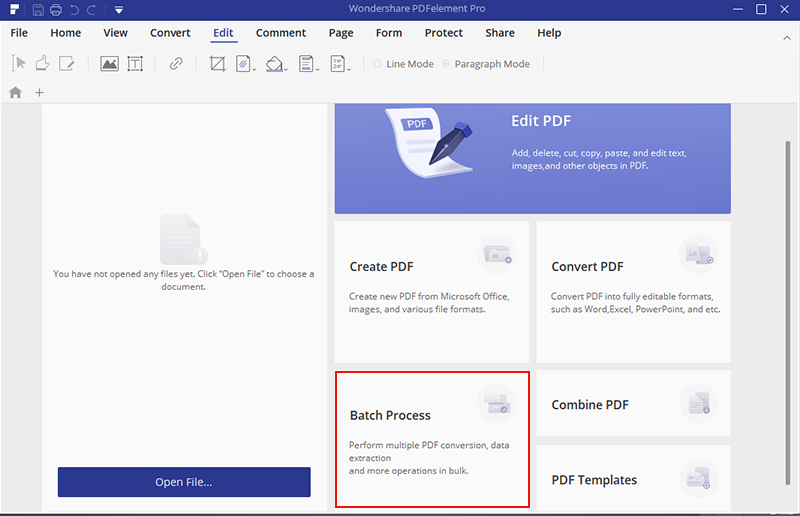
第二种情况:使用密码打开受密码保护的PDF文件
如果您有受保护的PDF文档的密码,那么只需按照以下三个步骤打开并读取PDF文件。
步骤1启动万兴PDF
在您的计算机上下载并安装万兴PDF,双击桌面图标启动它。.
步骤2加载受密码保护的PDF文件
单击“打开文件…”按钮浏览并选择受密码保护的PDF文件,也可以直接在程序窗口中拖放受密码保护的PDF文件。
步骤3使用密码打开PDF文件
如果您的PDF文档仅有权限密码限制,则它将自动打开,您可以直接开始使用该程序。如果您的PDF文档受打开密码限制的保护,那么它将要求您在打开文件时立即输入密码。您需要在对话框中键入密码才能打开PDF文件。


